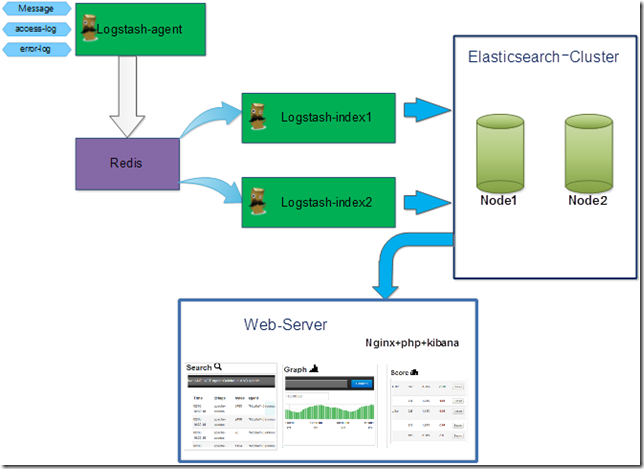参考
安装
本次实验的安装环境为:ubuntu 15。
ELK的组成包括 ElasticSearch、 Logstash和Kibana。根据 ElasticSearch单机入门实验 和 Logstash单机入门实验安装 ElasticSearch 和 Logstash。
Kibana的安装
从 参考 下载 Kibana ,官方提供的 Installation Steps 说明很简单, 只有四步:
- 解压
- config/kibana.yml配置文件
- 设置
ElasticSearch实例- 运行
解压 Kibana:
1 | sudo tar -zxvf kibana-4.1.1-linux-x64.tar.gz -C /opt |
因为是单机测试, kibana.yml 无需修改,实际应用中需要根据 ElasticSearch 的安装情况设置 port、host和elasticsearch_url。
运行 Kibana:
在运行
Kibana之前需要保证ElasticSearch正常运行。
1 | ./bin/kibana |
访问http://YourServerIP:5601/ 测试 Kibana 是否安装成功。
ELK测试
最近数据库服务器被人攻击,频繁暴破数据库管理员的密码,生成了大量日志文件。因此,本测试将该日志文件作为ELK样本,使用 Logstash 获取日志中的IP并保存到 ElasticSearch 中,同时使用 Kibana 查看和分析日志。
配置Logstash
编辑 Logstash 配置文件如下:
1 | input{ |
运行 Logstash:
1 | bin/logstash -f dbInput.conf |
运行成功后,Logstash自动分析数据库日志文件,获取其中的IP地址并保存至 Elasticsearch 当中。
Kibana的配置
访问http://YourServerIP:5601,进入 Setting,填写 index name or pattern 为 logstash-*并点击创建:
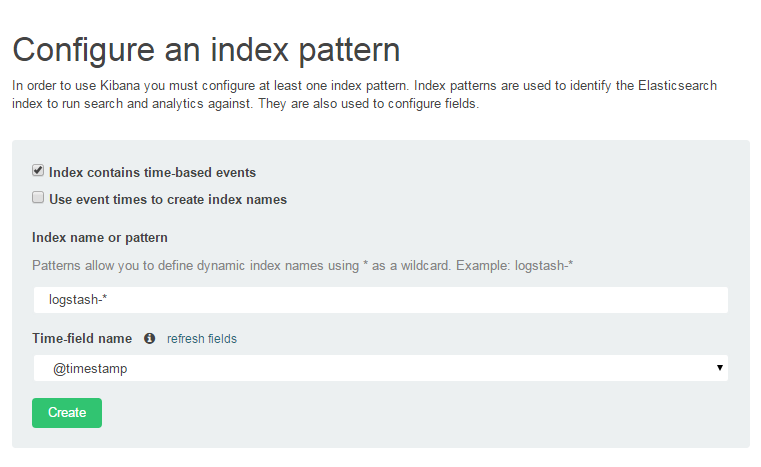
在 Discover 页中可以实现日志数据的交互式探索,效果图如下: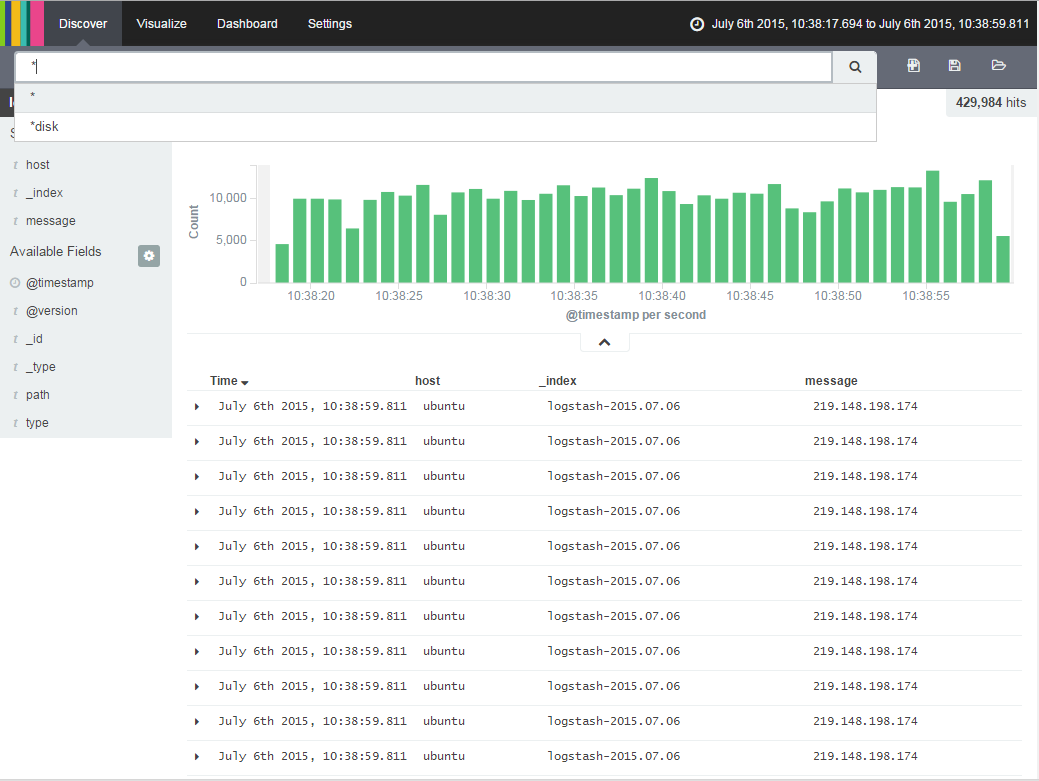
从图中可以查看时间间隔内 日志的接收量、日志数据、日志的处理时间 等数据。
Visualize 页可以实现日志数据的可视化操作,效果图如下: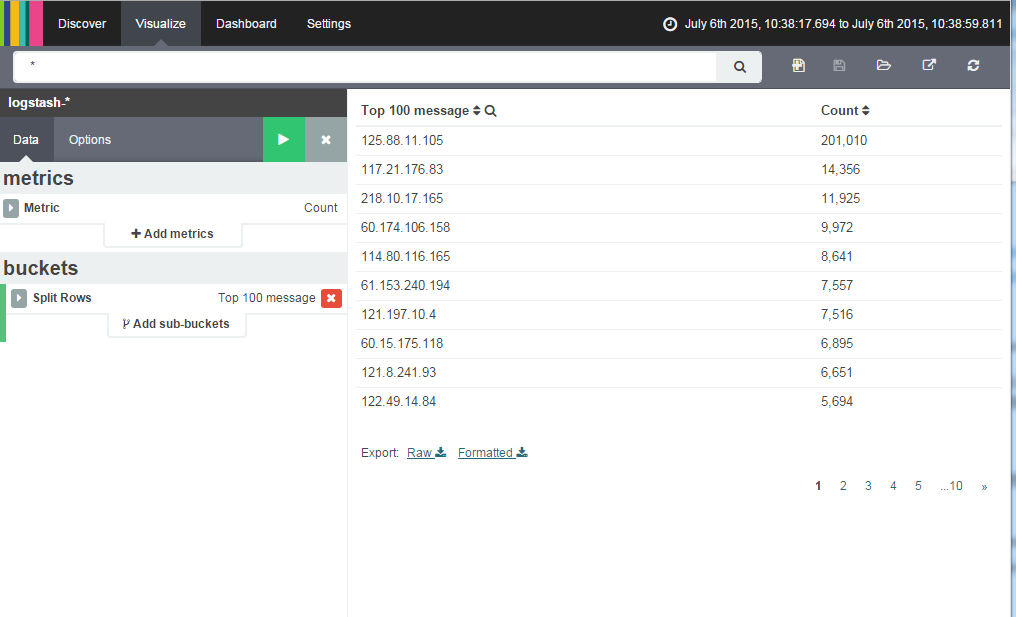
根据上图,可以分析出哪些 IP 对数据库管理员的密码进行暴破。
##结论
本篇只是最基础的安装和测试,实验中均使用了默认的参数和配置。配置Logstash 中使用默认的配置,仅对日志文件做了IP的简单筛选,并没有涉及到错误类型和日志生成时间等数据的解析。接下来以下图为基础,学习 ELK 的应用。